
- •Ісаєва т.М. Ткач в.О.
- •Введення
- •Розділ 1. Знайомство з autocad
- •1.1. Призначення системи
- •1.2. Призначений для користувача інтерфейс
- •1.3. Способи введення команд
- •1.4. Текстове вікно
- •1.5. Одиниці вимірювання.
- •1.6. Режими
- •1.7. Керування відображенням креслення
- •1.8. Системи координат
- •1.9. Способи задання координат точок
- •1.10. Об'єктна прив'язка
- •Питання для самоконтролю
- •Розділ 2. Примітиви
- •2.1. Типи примітивів
- •2.2. Точка
- •2.4. Промені
- •2.5. Прямі
- •2.6. Кола
- •2.7. Дуги
- •2.9. Полілінії спеціального вигляду
- •2.11. Сплайн
- •2.12. Інші примітиви: смуга, фігура, ескізна лінія
- •2.13. Штрихування
- •2.14. Написи
- •2.15. Блоки
- •Питання для самоконтролю
- •Розділ 3. Команди редагування
- •3.2. Властивості
- •3.3. Видалення та відновлення
- •3.4. Видалення частини об'єкту
- •3.5. Фаска
- •3.6. Сполучення
- •3.7. Копіювання
- •3.8. Віддзеркалення
- •3.9. Перенесення
- •3.10. Поворот
- •3.12. Масштабування
- •3.13. Подовження
- •3.14. Розтягнення, стиснення
- •3.15. Розчленування
- •3.16. Редагування поліліній
- •3.17. Відміна і відновлення
- •Питання для самоконтролю
- •Розділ 4. Розміри
- •4.1. Розмірні змінні та розмірні стилі
- •4.2. Нанесення лінійних розмірів
- •4.3. Нанесення нелінійних розмірів
- •Питання для самоконтролю
- •Розділ 5. Шари та їх властивості
- •Питання для самоконтролю
- •Створення шаблону
- •Приклад поетапного виконання креслення плоскої деталі
- •Функціональні клавіши керування кресленням
- •Перелік основних команд системи AutoCad
2.15. Блоки
Блоки використовуються при створенні креслень, які містять однакові елементи (мікросхеми, радіодеталі і т.п.). Блок – це група об'єктів (примітивів), які з'єднані в єдиний об'єкт командою BLOCK (Блок). Це можуть бути примітиви створенні командами LINE (Отрезок), ARC (Дуга), CIRCLE (Окружность), PLINE (Полилиния), TEXT (Текст).
Після створення групи об'єктів введемо на клавіатурі команду BLOCK (Блок). Дану команду можна викликати також покажчиком миші або з випадаючого меню Draw (Черчение), або з панелі інструментів Draw (Черчение) (рис. 2.58).

![]()
Рис. 2.58. Кнопка відповідна команді BLOCK (Блок)
Після введення команди з'являється вікно Block Definition (Определение блока) (рис. 2.59). В полі Name (Имя) вводимо ім'я блока. Потім в полі Objects (Объекты) необхідно натиснути кнопку Select Objects (Выбор объектов), щоб тимчасово повернутися в креслення та вибрати об'єкти, які повинні бути перетворенні в блок. Після натиснення клавіші <Enter> вікно Block Definition (Определение блока) з'являється знов. Далі необхідно встановити перемикач на одній з опцій:
-
Retain (Удалить за выбором) – після створення блоку зображення креслення не змінюється;
-
Convert to block (Конверсия в блок) – зображення конвертується в блок (стає єдиним об'єктом);
-
Delete (Удалить) – створений блок зникає з креслення.
В полі Base point (Базовая точка) встановлюється точка вставки блока за умовчанням рахується, що це точка креслення (0,0,0), щоб встановити необхідну точку можна задати координати у віконцях X, Y, Z або натиснув кнопку Pick point (Указать точку) завдати її безпосередньо на зображенні блока курсором.
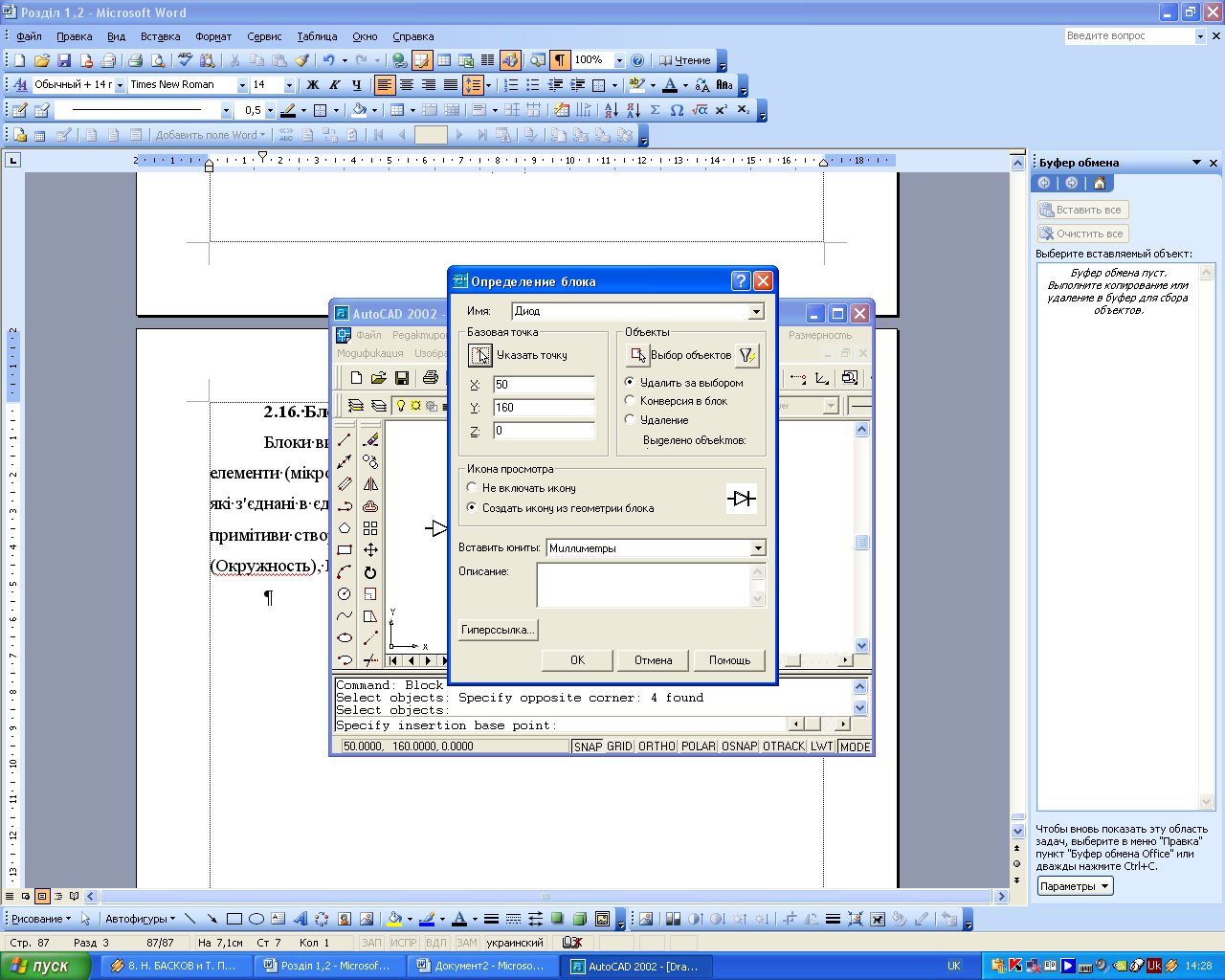
Рис. 2.59. Діалогове вікно Block Definition (Определение блока)
Створений блок можна вставити в поточне креслення. Щоб мати можливість використовувати цей блок в інших кресленнях його необхідно зберегти окремим файлом. Це робиться за допомогою команди WBlock (Зблок) після введення якої на екрані з'являється вікно Write Block (Запись блока). Елементи вікна (рис. 2.60):
поле Source (Источник):
-
Block (Блок) – обирається ім'я блока що необхідно зберегти;
-
Entire drawing (Весь рисунок) – зберігається поточне креслення;
-
Objects (Объекты) – зберігаються окремі об'єкти поточного креслення;
поля Objects (Объекты) та Base point (Базовая точка) встановлюються аналогічно вікну Block Definition (Определение блока) (див. вище);
поле Destination (Получатель):
-
File name (Имя файла) – ім'я файлу, що зберігається;
-
Location (Позиция) – вказується місце знаходження папки, де повинен зберігатися файл;
-
Insert units (Вставить юниты) – одиниці вимірювання для блока.

Рис. 2.60. Діалогове вікно Write Block (Запись блока)
Створений або збережений раніше блок можна вставляти в креслення за допомогою команди Insert (Вставка). Під час вставки блок можна обертати та змінювати його масштаб не використовуючи команди ROTATE (Поворот) чи SCALE (Масштаб).
Якщо блок вставлений за допомогою команди Insert (Вставка) необхідно змінити, можна перевизначити первинний блок, після чого всі раніше вставлені в креслення екземпляри блока будуть автоматично змінені. Дану команду можна викликати також покажчиком миші або з випадаючого меню Insert (Вставка) – пункт Block (блок), або з панелі інструментів Draw (Черчение) (рис. 2.61).
![]()

Рис. 2.61. Кнопка відповідна команді Insert (Вставка)
Після введення команди з'являється вікно Insert (Вставка), в якому користувач має можливість вибрати блок для вставки, визначити точку вставки, масштаб і кут оберту – або інтерактивно (вказати на екрані), або ввести значення у відповідному полі (рис. 2.62).

Рис. 2.62. Діалогове вікно Insert (Вставка)
Команда Insert (Вставка) вставляє блоки з таблиці блоків поточного креслення або шукає файли (раніше створенні креслення) і трактує їх як блоки під час вставки.
